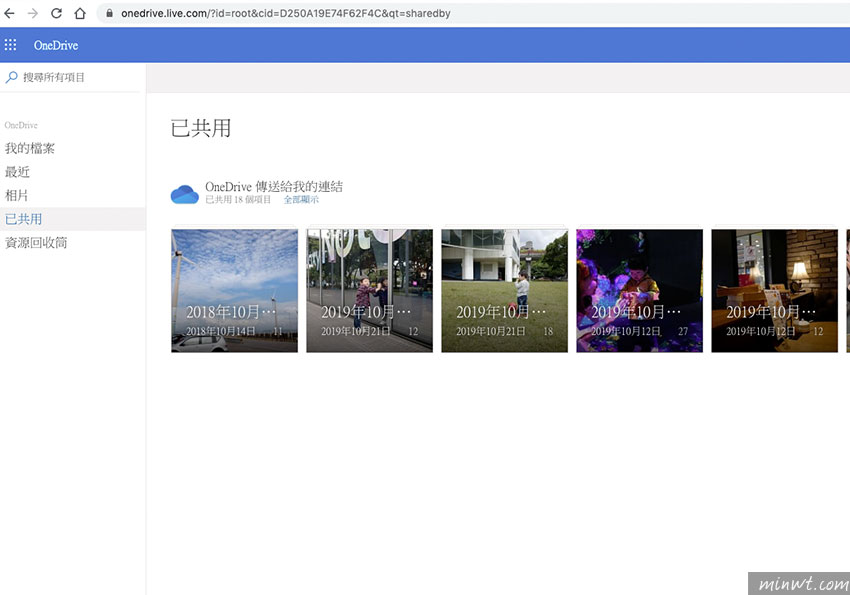說到雲硬碟,大家最常用的不外乎就是Dropbox、Google Drive、iCloud,以及微軟的OneDrive,但無論使用那一個,免費的空間,大約都在5G~20G左右,若要再加大空間,就得另外再支付費用,並選擇要加大的容量方案,而一般要加大到1TB,一年大約差不多要三、五千跑不掉,但微軟的OneDrive相當的佛心,只要訂閱Office 365,不但有Office可用,同時還附贈1TB的雲端硬碟,真的是超划算,同時也可將資料夾分享給好友,一同來存取使用,但隨著時間,愈用愈久後,到底共享了那些的資料夾,以及共享給誰,相信對於許多朋友來說,應該自己也搞不清楚。
而那天梅干要將資料夾共享給梅干嫂時,才發現到,信箱弄錯了,因此找好久才找到OneDrive的共享資訊,才順利的將剛剛誤分享空間的使用者給刪除,因此有在使用OneDrive的朋友,當不小心將資料,誤分享給其它人,或是要管理共享資料夾權限時,現在就一塊來看看,要從那來作設定吧!
Step1
在登入到OneDrive後,點左邊的「已共用」選項。
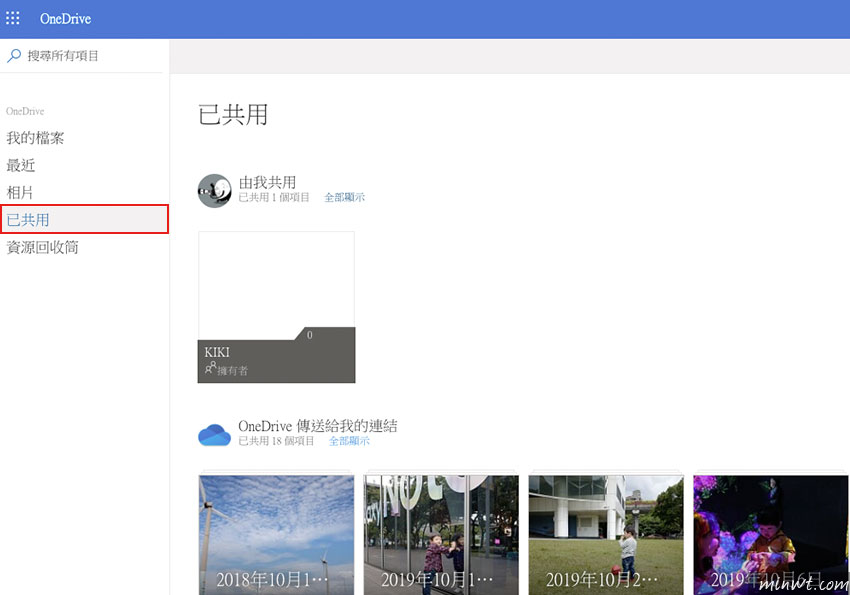
Step2
接著上方就會出現由我共用的資料夾有那些,接著將已共享的資料夾,點一下右上角,將它勾選起來。
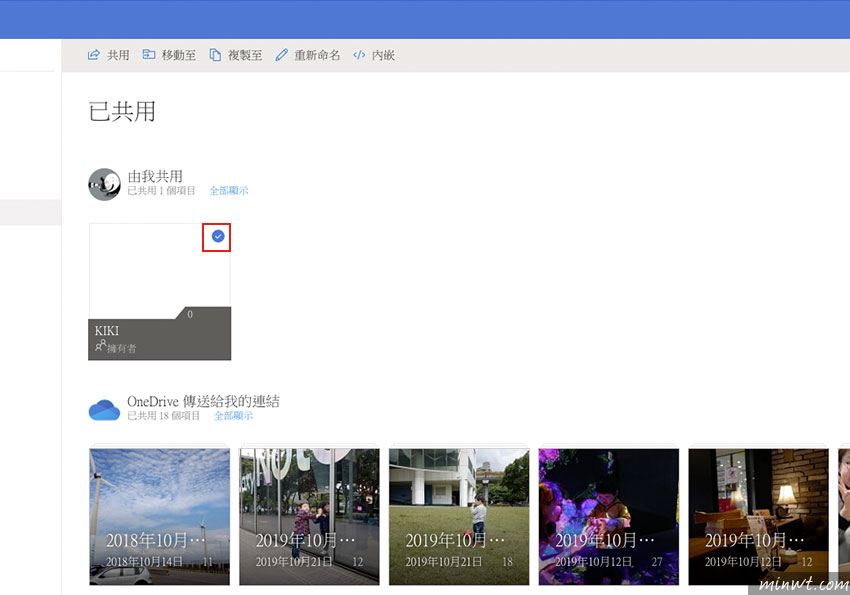
Step3
再點右上角的驚嘆號圖示,再點選「管理存取權」連結。
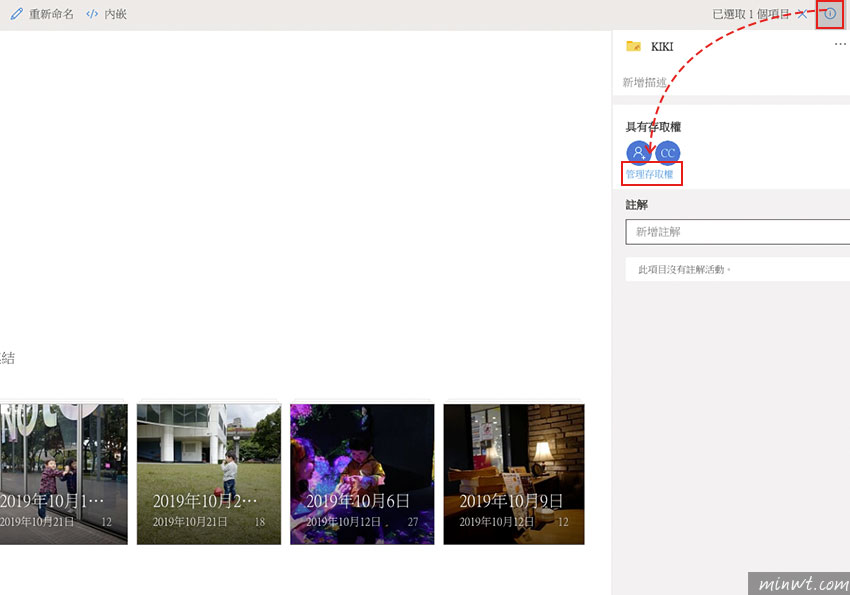
Step4
接著就可設定變更使用權限或停止共用,二個選項。
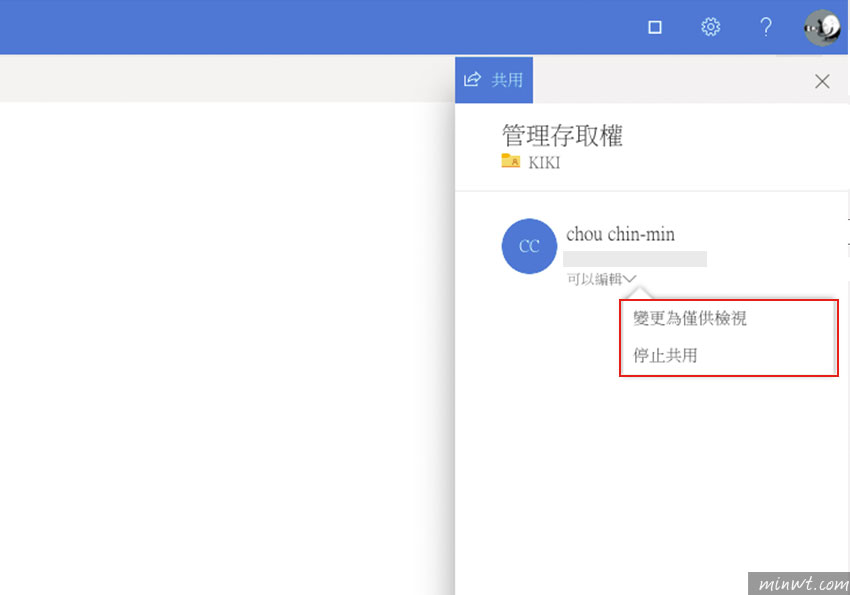
Step5
當選擇了「停止共用」後,當成功時,在已共用的頁籤下,就不會再出現剛的共享資料夾,而不得不說這個功能藏的好深呀!因此下回要停止共用的朋友,不妨可看看囉!